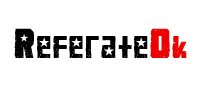
Informatica Categoria: Referat Informatica
Descriere: Pentru incheierea sedintei de lucru in MS DOS actionam butonul in linia
denumirii. Incheierea sedintei de lucru a Norton Commander se realizeaza
prin actionarea tastei functionale F10... |
|
||
|
|
|||
|
1 MINISTERUL EDUCATIEI , TINERETULUI SI SPORTULUI DIN REPUBLICA MOLDOVA UNIVERSITATEA TEHNICA A MOLDOVEI Facultatea de Radioelectronica si Telecomunicatii Catedra SOE LUCRARE DE LABORATOR Nr. 1 la disciplina ”Tehnologii informationale aplicate ” Tema: Sistemul de operare Windows’98 A efectuat: st. gr. SOE 061 A verificat: lectorul asistent Chihai A Chisinau, 2007 Scopul lucrarii Lucrarea isi contureaza drept scop prim studierea si utilizarea simultana a aplicatiilor lansate de sistemul de operare Windows ’98, sistem ce se bucura de atentie speciala printre utilizatori. Intrebari de autocontrol 1. Cum se realizeaza instalarea de noi drivere specifice sistemului Windows’98? SO Windows 98 este disponibil sa instaleze aplicatii utilizand programul Install Programs Wizard (Mастер установки). Pentru lansarea acestui program si instalarea cu ajutorul lui a aplicatiilor efectuam urmatorii pasi: - executam consecutiv Start (Пуск), Settings (Настройка), Control Panel (Панель управления); - actionam pictograma Add/Remove Programs Properties (Установка и удаление программ); - actionam butonul Install (Установить); la aparitia ferestrei de dialog Install Program from Floppy Disc or CD-ROM (Установка программ с дискет или компакт-дисков) instalam discheta (discul) in dispozitiv si actionam butonul Next (Далее); - Install Programs Wizard gaseste programul de instalare (SETUP.EXE sau INSTALL.EXE) si scoate pe ecran informatia despre inceperea instalarii; - in cazul daca programul de instalare nu este gasit, actionam butonul Browse (Обзор) pentru a-l cauta si lansa, apoi butonul Open (Открыть); - actionam butonul Finish (Готово) pentru lansarea programului Setup (Install). Pe parcursul instalarii pot aparea unele intrebari (variante de instalare) la care utilizatorul raspunde. Dupa instalarea aplicatiilor, ele pot fi lansate la executare dupa una din metodele descrise mai sus. 2. Cum se creaza un short-cut? Pentru crearea unui short-cut al documentului de tip file sau al aplicatiei e necesar de - a gasi acest file, a-l selecta (insera) - actionand cu butonul drept al mouse-ului. Pe ecran va aparea un meniu contextual in care gasim comanda Create shortcut (Создать ярлык). - actionam aceasta functie. Pe desktop va aparea copia file-ului sau a aplicatiei de tip shortcut, care poate suporta orice manipulatie caracteristica file-ului initial fara a aduce schimbari acestuia din urma. Redefinirea meniului de lansare se executa cu urmatorii pasi: - un clic al butonului drept al mouse-ului, avand sageata plasata in locul liber al barei aplicatiilor si actionarea butonului Properties (Свойства) sau executarea consecutiva Start, Settings, Taskbar; - in fereastra aparuta actionam butonul Start Menu Programs (Настройка меню); - actionam butonul Add (Добавить) pentru a deschide fereastra de dialog Create Shortcut (Создание Ярлыка); - in fereastra de dialog Create Shortcut scriem denumirea aplicatiei sau actionam butonul Browse (Обзор) pentru a alege in lista denumirea data; - actionam butonul Open (Открыть) (in cazul in care denumirea programului se afla intr-o mapa, o alegem din lista); - actionam butonul Next (Далее) si in fereastra de dialog actionam Select Pro-gram Folder (Выбор Папки) pentru a alege denumirea mapei; - actionam Next (Далее), lasam denumirea implicita sau schimbam denumirea, apoi actionam butonul Finish (Готово) si OK. 1 3. Cum se realizeaza deinstalarea unui program instalat ca aplicatie Windows’98? Pentru deinstalarea unui program instalat ca aplicatie efectuam urmatoarele actiuni: - executam consecutiv Start (Пуск), Settings (Настройка), Control Panel (Панель управления); - actionam pictograma Add/Remove Programs Properties (Установка и удаление программ); - actionam butonul Delete (Удалить) Aplicatia este deinstalata. 4. Cum se instaleaza o imprimanta de retea? SO Windows 98 cere executarea instalarii imprimantei. Pentru aceasta indeplinim urmatoarele actiuni: - Executam Start, Settings, Printers. Apare o fereastra, in care fiecarei imprimante ii corespunde o pictograma, si pictograma Add New Printer (Установка Принтера); - Efectuam un clic dublu pe butonul Add New Printer si actionam Next (Далее); - Actionam regimul Local Printer (Локальный Принтер), Next (Далее); - In fereastra de dialog alegem firma-producator si modelul imprimantei, Next (Далее) (daca modelul lipseste in lista se poate instala folosind discheta); - Aratam portul de instalare a imprimantei (de obicei LPT1), actionam butonul Configure Port (Настроить Порт) si instalam bife (Флажки) in fata regimurilor; - Actionam OK, Next (Далее), in campul aparut culegem denumirea imprimantei, alegem Yes (Да), Next (Далее); - Confirmam sau nu imprimarea paginii de control, actionam butonul Finish (Готово). Pentru a exclude imprimanta din mapa Printers procedam in felul urmator: - executam Start, Settings, Printers; - in fereastra aparuta executam un clic pe denumirea fisierului ce se exclude si in meniul File executam un clic pe butonul Delete; - in fereastra de dialog confirmam excluderea si actionam OK. Alta varianta este mai simpla daca printerul este dotat cu port USB sau IEEE 1394, atunci odata conectat la calculator, SO Windows recunoaste automat dispozitivul si instaleaza driverele necesare pentru functionarea lui. 5. Cum se acorda accesul distribuit la resursele proprii? Pentru a acorda accesul distribuit la resursele proprii procedam astfel: - Gasim documentul sau fisierul care dorim sa fie accesibil. - Efectuam un clic drept. - Pe ecran va aparea un meniu contextual in care executam (Общий доступ и безопастность…) - in fereastra aparuta instalam bife (Флажки) in fata regimurilor necesare, sau scriem explicit pentru cine se face accesul la document. - in fereastra de dialog pentru confirmare actionam OK. 6. Cum se acceseaza din DOS resursele altui computer din retea? SO Windows permite de a lucra in MS DOS, ce da posibilitate utilizatorilor de a folosi programele elaborate anterior. Pentru lansarea MS DOS executam Start, Programs (Программы), MS DOS Prompt (Сеанс МS DОS) sau utilizam pentru acest scop interfata Norton Commander. Pentru incheierea sedintei de lucru in MS DOS actionam butonul in linia denumirii. Incheierea sedintei de lucru a Norton Commander se realizeaza prin actionarea tastei functionale F10. - executam consecutiv Start-Run; - scriem in fereastra pentru instructiuni Command pentru a accsesa fereastra MS-DOS; - in aceasta fereastra sciem instructiunea Net Help pentru a face cunostinta cu toate comenzile pe care le putem executa; - dupa ce avem comenzile executam Net View pentru a vedea lista calculatoarelor care se afla in retea cu calculatorul dat; - dupa ce avem lista calculatoarelor executam Net Use\\”numele calculatorului in care dorim sa lucram”. 7. Cum se realizeaza adaugarea de protocoale necesare pentru comunicare sau pentru o alta platforma de retea? - pe bara aplicatiilor gasim Local Area Connection si fcam un clic direct pe ea. - Actionam butonul Internet Protocol (TCP\IP), apasam butonul Install (Установить); - Alegem tipul componentei pe care dorim sa o instalam si actionam butonul Add (Добавить); - Alegem protocolul necesar pentru instalarea acestui component si apasam Install from disc (Установить с диска); - Alegem tipul discului si apasam butonul OK. 8. Cum se realizeaza instalarea unui modem si care sunt parametrii specifici de instalare? Pentru instalarea modemului ca si pentru alte componente hard care sunt instalate pentru prima data efectuam urmatoarele actiuni: - executam consecutiv Start (Пуск), Settings (Настройка), Control Panel (Панель управления); - alegem optiunea (Установка оборудования) va aparea o fereastra de ajutor pentru instalara componentelor si actionam Next (Далее); - urmam instructiunile ajutorului pentru instalare raspundem prin instalarea de bife (Флажки) si actionam Next (Далее); - Sistemul operational va gasi si va instala driverele necesare pentu functionarea componentei daca sunt. In cazul daca SO nu poate instala driverele necesare se va cere instalarea lor de pe CD-ul care este in complect cu componenta. O alta modalitate de instalare a unui modem se prezinta in felul urmator: - executam consecutiv Start, Control Panel; - alegem pe fereastra care a aparut componenta Modeme apoi apasam butonul Add; - din fereastra care a aparut alegem tipul modemului si apasam butonul Next; - dupa aparitia altei ferestre apasam butonul Next; - dupa inserarea celor necesare alegem optiunea OK. 9. Cum se modifica data si ora computerului si cum se adauga posibilitatea utilizarii unei alte limbi (pentru care tastele capata eventual alta semnificatie)? Instalarea datei si a timpului le efectuam executand consecutiv Start, Settings, Control Panel, un dublu clic pe butonul Date/Time (Дата/Время). In fereastra aparuta efectuam modificarile. Pentru a instala un alfabet national executam consecutiv: Start, Settings, Control Panel, dublu clic pe butonul Regional Settings (Язык и Стандарты). In lista aparuta alegem alfabetul necesar si actionam OK. O modalitate mai simpla de a modifica ceasul este gasirea, pe bara aplicatiilor, in coltul drept al ecranului, a orei indicate si tastam dublu clic. Dupa aparitia ferestrei cu ceasul si calendarul efectuam modificarile necesare si alegem optiunea OK. Concluzii: In urma efectuarii lucrarii de laborator nr. I am utilizat variate aplicatii lansate pe platforma WindowsXP. Am realizat instalarea a noi drivere, a imprimantei de retea, a modemului, la fel am creat short-cut, am accesat resursele din DOS, am modificat data, limba si ora. Am cercetat cum se adauga noi protocoale pentru comunicare. La sfirsitul lucrarii am acumulat noi informatii despre unele aplicatii lansate pe platforma WindowsXp |
|||
| Referat oferit de www.ReferateOk.ro | |||
| Home : Despre Noi : Contact : Parteneri |
 Free Download Referat Word
Free Download Referat Word Free Download Referat PDF
Free Download Referat PDF